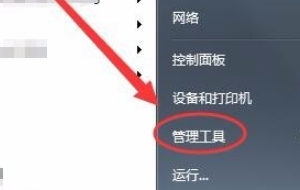Windows优化大师是一款功能强大的系统辅助软件,它提供了全面有效且简便安全的系统检测、系统优化、系统清理、系统维护四大功能模块及数个附加的工具软件。使用优化大师,能够有效地帮助用户了解自己的计算机软硬件信息;简化操作系统设置步骤;提升计算机运行效率;清理系统运行时产生的垃圾;修复系统故障及安全漏洞;维护系统的正常运转。1,首先是安装优化大师,如图所示:点击下一步:点击安装:点击完成及运行优化大师:2,Windows优化大师安装好之后进入主界面下面讲诉简单的使用方法。如图所示:进入主界面后点击一键优化就可以开始自动优化如图所示:一键优化点击后进入此界面:笑亩镇点击开始按钮:开始按钮点击后就开始对自动参数设置、注册表、垃圾文件、历史痕迹进行清理了如图所示:清理完成后点击确定如图所示:点击确定之后进入主界面然后以相同的方式点击检测如图所示:点击检测后就会自动检测如图所碰粗示:检测好之后可以点击优化如图所示:点击优化之后进入下面的界面:#p#副标题#e#进入此页面后你可以进行选择对哪一个类别进行优化,例如选择系统参数优化:点击系统参数优化后进入此界面:可以先对磁盘缓存进行优化,其次是文件系统,再则是桌面菜单,下面以磁盘优化为例如图所示:磁盘优化好之后就可以对文件系统、桌面菜单进行优化,其余的大项网络设置优化、启动程序优化、系统安全优化等等是一样的操作步骤。3,下面点击清理框如图所示:点击清理后会出现注册表清理,垃圾文件清理,历史痕迹清理,软件智能卸载下面以注册表清理为例如图所示:点击注册表清理之后就会出现以下对话框:然后点击下一步:点击下一步后进入:这就是在清理注册表信息了,当清理完会有一个删除前备注注册表的提示如图所示:可以根据自己的喜好是否在删除前,备份注册表打钩,然后点击下一步:点击下一步后就会出现如下对话框:最后点击确定,注册表清理就完成了,垃圾文件清理,历史痕迹清理,软件智能卸载这几项是同样的使用方法。4,下面是对优化大师的设置如图所示:点击设置后进入此界面:此截图是常规设置:启用Windows优化大师退出Windows优化耐陆大师不检查是否需要重新启动这两项根据个人爱好而定点击一件优化设置,如图所示:一键优化设置点击后进入此界面:一件优化设置这四项都可以勾选!另外其他的设置也是一样的操作方法是否勾选根据个人的意愿而定就不一一列举了!以上就就是优化大师基础使用基础!#p#副标题#e#
标签:Windows,优化大师,教程